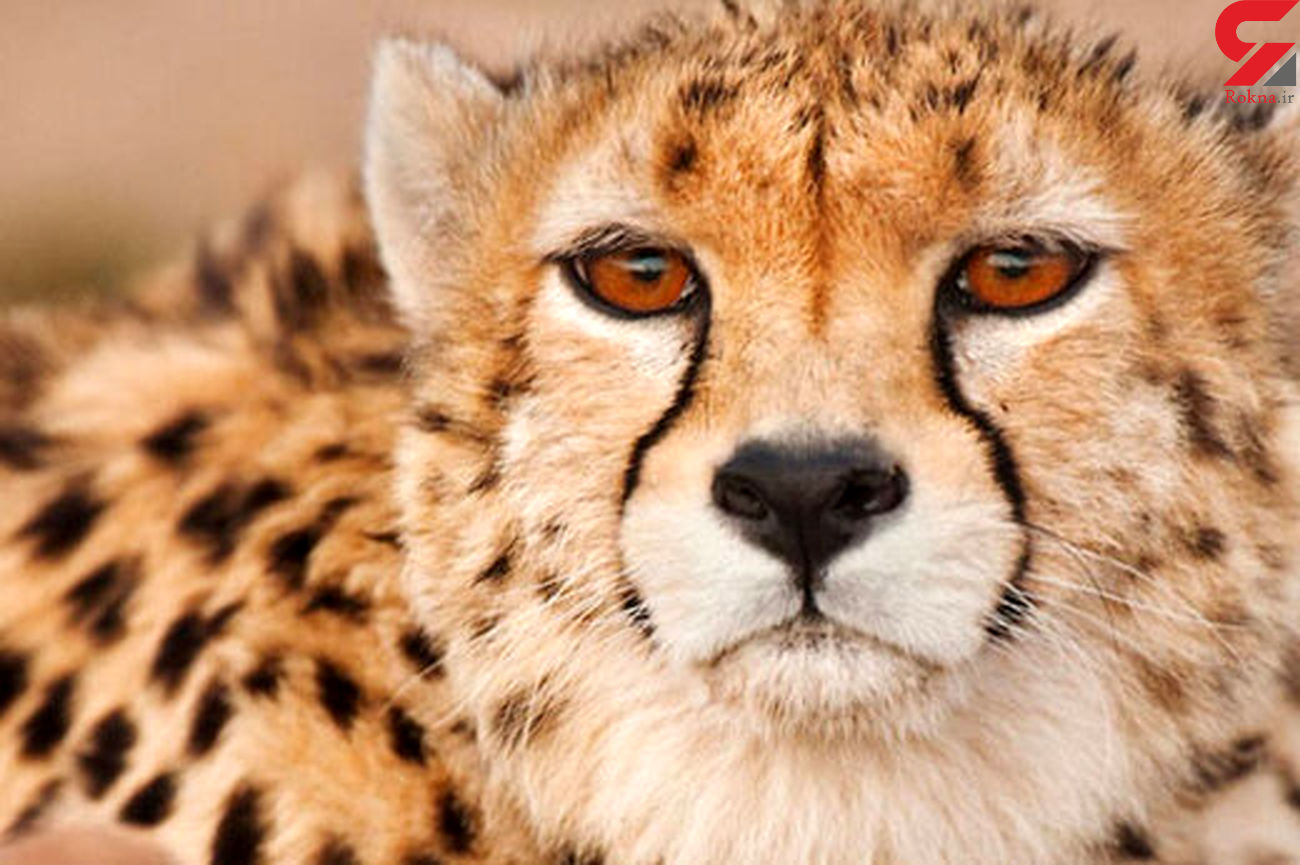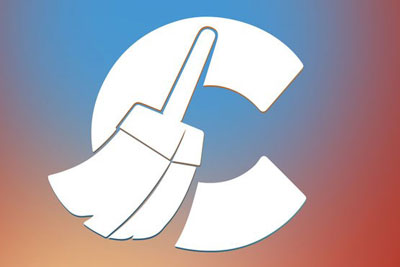
مراحل پاکسازی رایانه
فایلهای تکراری و بیهوده، برنامههایی که ماهها استفاده نشده است، انبوهی از اطلاعات موقت و ردپاهای اینترنتی، پوشههای دارای نامهای نامشخص و اطلاعات نامرتب با گستردگی پخش در بخشهای مختلف هارددیسک بدون کوچکترین نظم یا ساختار مناسب جزو مواردی بهشمار میرود که رایانه شما را به یک سمساری تبدیل میکند.
اگر فکر میکنید هریک از این موارد در رایانه شما نیز وجود دارد، همین حالا دست به کار شوید و پاکسازی رایانه خود را در کمتر از یک ساعت انجام دهید و آن را زیر و رو کنید تا همچون روز اول در بهترین شرایط پردازشهای درخواستی شما را انجام دهد.
توجه داشته باشید برخی راهکارهای ارائه شده در این مقاله ظرفیت خالی هارددیسک رایانه شما را افزایش میدهد، برخی دیگر باعث افزایش ظرفیت خالی نمیشود، اما سرعت دسترسی به اطلاعات را افزایش داده و در تمام راهکارها، افزایش سرعت دسترسی، افزایش سرعت اجرای برنامهها، افزایش فضای خالی هارددیسک و در نهایت نیز افزایش پاکسازی رایانه فعلی نصیب شما میشود.
مرحله اول پاکسازی رایانه: حذف فایلهای تکراری
فایلهای تکراری اولین گزینه پاکسازی رایانه به شمار میرود. گاهی ممکن است یک عکس، فایل متنی، فیلم، موزیک یا حتی فایل نصبی برنامه در چند مکان مختلف روی هارددیسک رایانه کپی شده باشد که این کپی شدنهای تکراری نه تنها مزیتی ندارد، بلکه فضای خالی هارددیسک رایانه را نیز اشغال میکند.
مهمچنین کاهش سرعت دسترسی به فایل موردنظر بهدلیل شلوغ شدن بیهوده پوشههای موجود در هارددیسک نیز از دیگر مشکلاتی است که این تکراریهای مزاحم به همراه دارند.
متاسفانه مشغله کاری بسیاری از کاربران امکان جستجو و حذف فایلهای تکراری موجود روی هارددیسک را از آنها گرفته، اما خبر خوشحالکننده اینکه میتوانید با استفاده از نرمافزارهای متعددی که استفاده از آنها نیز رایگان است، علاوه بر پاکسازی رایانه و جستجوی فایلهای تکراری گزینههای موردنظر را حفظ و موارد تکراری را حذف می کند.برخی نرمافزارهای پیشنهادی برای انجام این کار را میتوانید با مراجعه به لینکهای زیر دریافت کنید:
dupeGuru: http://www.hardcoded.net/dupeguru
Duplicate Cleaner: http://www.digitalvolcano.co.uk
WinMerge: winmerge.org
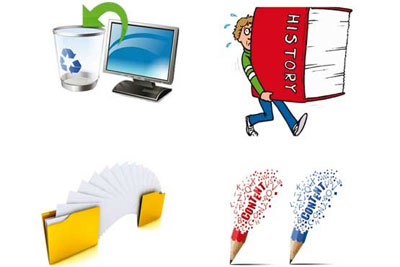
پاکسازی مرورگر
یکی از مزایا و امکانات مرورگرهای اینترنتی، حافظه بسیار خوب آنها در بهخاطر سپاری ردپاهای اینترنتی شماست. نشانی سایتهای مختلف، رمزهای عبور وارد شده، زمان ورود به هریک از سایتها و بسیاری از اطلاعات دیگر از جمله مواردی است که مرورگر رایانه شما در حافظه خود ذخیره میکند تا در صورت نیاز با بهخاطرآوری آنها به شما کمک کند.
البته گاهی همین حافظه به ظاهر کاربردی از شما جاسوسی کرده و گزارشهای خود را برای هکرها یا سازمانهای جاسوسی ارسال میکند.چنانچه مدت زمان زیادی از نصب ویندوز میگذرد و به وبگردی نیز علاقه دارید، پیشنهاد میکنیم همین حالا برای پاکسازی حافظه مرورگر اقدام کنید، زیرا در مواردی مشاهده شده حافظه مرورگر چند گیگابایت از فضای خالی هارددیسک را به خود اختصاص داده و موجب کاهش سرعت عملکرد مرورگر نیز شده است.
پاکسازی حافظه مرورگر و تاریخچه اطلاعات ذخیره شده در هریک از مرورگرها روش متفاوتی دارد. در کنار روشهای دستی انجام این کار نرمافزارهایی نیز بهطور خودکار پاکسازی اطلاعات مرورگر را به عهده میگیرند که با مراجعه به این لینک میتوانید نمونههایی از آنها را دریافت و استفاده کنید:
TuneUp Utilities: http://www.tune-up.com
Browser Cleaner: http://cnet.co/1Hpk6vd
همچنین میتوانید با مراجعه به بخش تنظیمات مرورگر، آن را روی حالتی قرار دهید که با هربار بستن مرورگر، همه اطلاعات ذخیره شده در حافظه نیز پاکسازی شود تا بهاین ترتیب هیچگاه حافظه مرورگر شما مثل سابق پر نشود.
حذف برنامهها
هنگام پاکسازی رایانه ممکن است به دلایل متعددی به نرمافزار خاصی نیاز داشته باشید و با اینترنت پرسرعت که در اختیار دارید با یک جستجوی ساده نرمافزار موردنظر را دانلود و روی رایانه نصب کنید. پس از استفاده از نرمافزار ممکن است تا چند ماه سراغ آن نروید و حتی ممکن است در صورتی که نام نرمافزار را روی رایانه خود مشاهده کنید بهخاطر نداشته باشید چرا چنین نرمافزاری روی رایانه شما نصب شده یا عملکرد آن چه بوده است.
در هر حال هنگامی که بهخاطر نداشته باشید یک نرمافزار چه کاری انجام میدهد یا هنگامی که با نرمافزاری مواجه شوید که چند ماه از آن استفاده نکردهاید میتوان نتیجه گرفت این نرمافزار برای شما کارایی ندارد و بیهوده روی رایانه شما جا خوش کرده است.
در این شرایط پیشنهاد میکنیم نگاهی به فهرست نرمافزارهای نصب شده در رایانه بیندازید و هر کدام را که نمیشناسید، حذف کنید (البته دقت داشته باشید هر گزینه ناشناسی را نیز نباید حذف کنید، زیرا ممکن است پیشنیاز اجرای نرمافزارهای موردنیاز شما باشند.)
برای پاکسازی رایانه در سیستمعامل ویندوز کافی است پس از مراجعه به کنترل پانل روی Programs and Features کلیک کرده و از فهرست برنامههای نصب شده گزینه مورد نظر را انتخاب و روی Uninstall فشار دهید.
نرمافزارAbsolute Uninstaller نیز گزینه کمکی بسیار خوبی برای مدیریت حذف برنامهها از روی سیستمعامل بهشمار میرود و با مراجعه به این لینک میتوانید نسخهای از آن را دریافت کنید:
http://www.glarysoft.com/absolute-uninstaller
نظرات (0)
به یوزبیت؛ خانه محتوا خوش آمدید
یوزبیت، به نویسندگان مستقل این امکان را میدهد که رایگان تولید محتوا کنند و با کمک هوش مصنوعی، محتوای خود را به صورت مؤثر به مخاطبان نمایش دهند.
سایر مقالات نویسنده
جدیدترین مقالات
درباره ما . راهنما . اطلاعیهها . آپدیتها . قوانین . ارتباط با ما
کلیه حقوق این سایت برای یوزبیت محفوظ میباشد.